设施规划实验报告.docx
《设施规划实验报告.docx》由会员分享,可在线阅读,更多相关《设施规划实验报告.docx(10页珍藏版)》请在冰豆网上搜索。
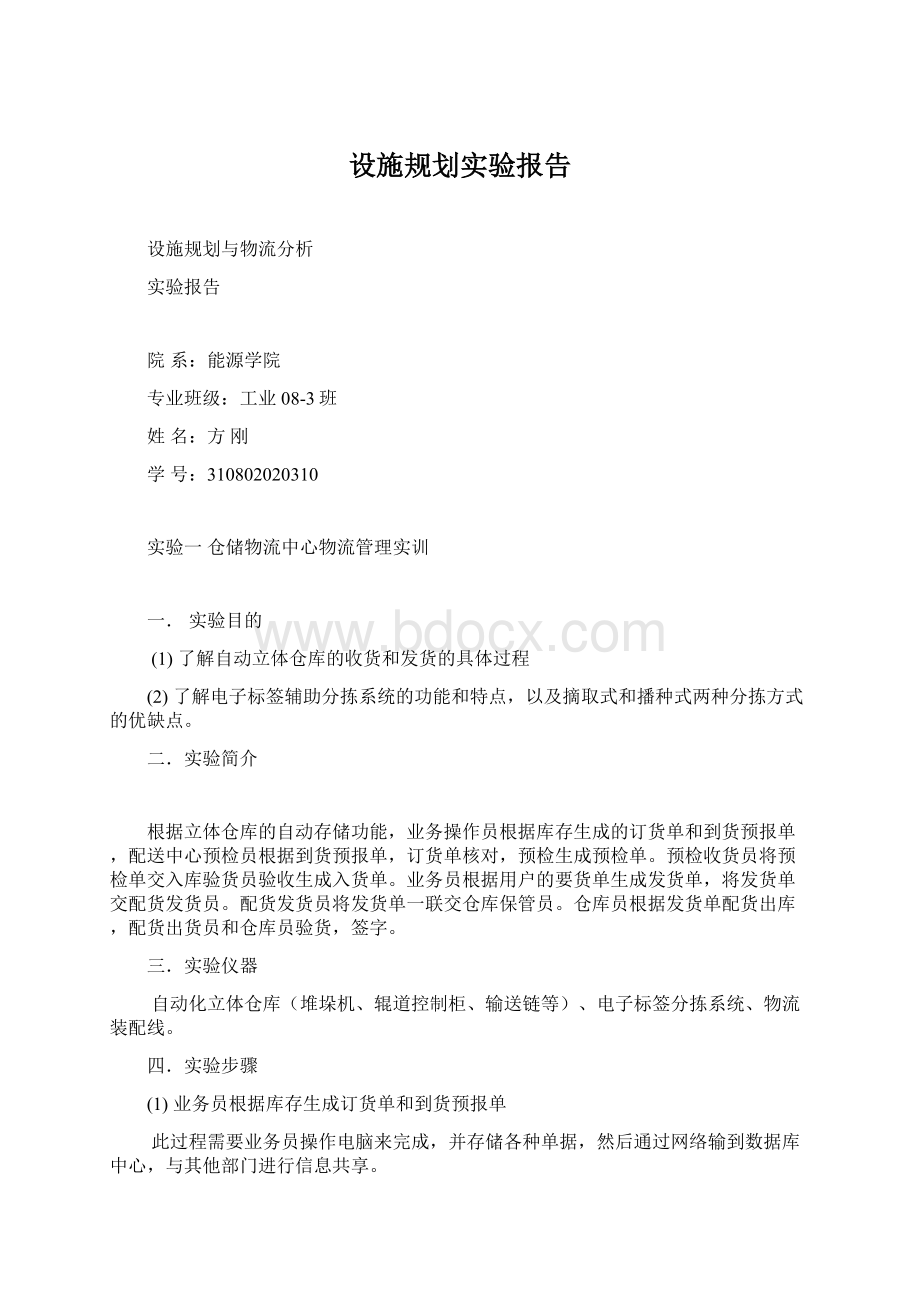
设施规划实验报告
设施规划与物流分析
实验报告
院系:
能源学院
专业班级:
工业08-3班
姓名:
方刚
学号:
310802020310
实验一仓储物流中心物流管理实训
一.实验目的
(1)了解自动立体仓库的收货和发货的具体过程
(2)了解电子标签辅助分拣系统的功能和特点,以及摘取式和播种式两种分拣方式的优缺点。
二.实验简介
根据立体仓库的自动存储功能,业务操作员根据库存生成的订货单和到货预报单,配送中心预检员根据到货预报单,订货单核对,预检生成预检单。
预检收货员将预检单交入库验货员验收生成入货单。
业务员根据用户的要货单生成发货单,将发货单交配货发货员。
配货发货员将发货单一联交仓库保管员。
仓库员根据发货单配货出库,配货出货员和仓库员验货,签字。
三.实验仪器
自动化立体仓库(堆垛机、辊道控制柜、输送链等)、电子标签分拣系统、物流装配线。
四.实验步骤
(1)业务员根据库存生成订货单和到货预报单
此过程需要业务员操作电脑来完成,并存储各种单据,然后通过网络输到数据库中心,与其他部门进行信息共享。
(2)预检,生成预检单
此过程需要预检员根据订单中的信息,对货物的批次、数量、有无损坏等情况进行初检,初检结果要记录在预检单中,预检单要打印留存,以及送到下一道操作流程中的操作员手中。
(3)入库登帐
将预检员提供的货物清单中的货物通过自动化立体仓库存储起来,首先将货物存于托盘中,通过运输设备将货物运送到输送系统预定的地点;然后输送设备通过轨道输送机将货物送至扫描设备处,此时系统对操作员操作的货物存储位置和对应的编号进行扫描,同时检验入库单与货物是否匹配,若果不匹配,系统将自动停止运行;最后通过检验的托盘将被堆垛机自动运送到提前分配好的货架的位置,这就是自动化立体仓库的入库全过程。
(4)根据要货单生成发货单
发货员更具根据数据库中心的数据进行统计订单,以及库存量,同时整理出发货单,并与其他各个部门共享数据。
(5)仓库保管员根据发货单,配货出库
仓库保管员根据发货单,对电脑操作,生成出库单,此过程需要立体仓库执行。
首先立体仓库会根据指令,堆垛机自动将发货单中的对应的货物下架,并送至出库检验口;然后出货检验口根据系统信息,对即将出货的托盘进行检验;通过检验的托盘,被轨道输送机输送至各个分拣口。
(6)验货,签字
检验员根据发货单对分拣口处的货物进行检验,然后出库,并形成检验单,并且需要对每个批次以及对应的产品签字确认。
(7)送货
物流中心根据发货单将货物分送到各个需求目的地,并索要收货单带回公司。
思考题:
1.答:
自动化立体仓库与人工相比的优点:
①提高空间利用率。
其基本出发点就是提高空间利用率,充分节约有限且宝贵的土地。
一般来说,自动化高架仓库其空间利用率为普通平库的2-5倍;②便于形成先进的物流系统,提高企业生产管理水平。
传统仓库只是货物储存的场所,保存货物是其唯一的功能,是一种“静态储存”。
自动化立体仓库采用先进的自动化物料搬运设备,不仅能使货物在仓库内按需要自动存取,而且可以与仓库以外的生产环节进行有机的连接,并通过计算机管理系统和自动化物料搬运设备使仓库成为企业生产物流中的一个重要环节。
企业外购件和自制生产件进入自动化仓库储存是整个生产的一个环节,短时储存是为了在指定的时间自动输出到下一道工序进行生产,从而形成一个自动化的物流系统,这是一种“动态储存”,也是当今自动化仓库发展的一个明显的技术趋势。
缺点是:
自动化立体仓库的造价高,对管理人员操作要求有一定要求,对数据的依赖性比较高,一旦某个环节出现数据问题,整个系统将无法工作。
2.答:
可以通过软件来实现系统对货架上的存货情况的统计,做到不虚发货,做无用功,节省能源和降低成本。
3.答:
播种式系统通常在对象固定、商品种类多或是商品的相似性大、商品储位经常移动的情况中使用,摘取式这种拣货方式适合单量比较小,库存货类少的仓库
实验二仓储型物流中心模拟
一、实验目的与要求
(1)初步掌握RaLC(乐龙)仿真软件建模方法,熟悉部件生成器、传送带、自动立体仓库、装货平台、卸货平台、机器人、托盘、托盘供给器、笼车、部件消灭器等建模元素的功能和特点;
(2)通过对仓储物流中心模型的构筑,加深对托盘上货物的堆码规则及控制方法的了解,并对仓储型物流中心有一个更深刻的认识。
二、实验内容
仓储型物流中心是指将进货的商品临时保存在仓库中,然后,根据需要进行出库的物流中心。
(1)入口流程:
商品从不同的投入口投放在传送带上,按事先设定好的规则在合流点合流后传送到下一传送带上,当商品传送到装货平台时,由机器人将商品堆放在托盘上,托盘根据商品的特性经入库口送入到自动立体仓库中的指定位置。
(2)出库流程:
根据需要,将存储在自动立体仓库的托盘商品从立体仓库取出,在卸货平台由智能人将其从托盘上卸下投放到分流传送带上,根据设定的商品分流规则,在分流点选择不同的流向,最后由智能人将传送过来的货物装入笼车内。
其模型如图所示。
三、实验步骤
1、打开RaLcPro试用版,新建一模型文件。
2、设备的表示
点击设备栏的[直线传送带]按钮,使直线传送带表示出来。
3、设备的复制
点击直线传送带后其颜色变为白色。
通常把这种情况说成“选择状态”。
在选择状态下,通过《Ctrl》+《C》、《Ctrl》+《V》的操作可再增加一条直线传送带。
《Ctrl》+《C》„同时按键盘的Ctrl键和C键则可复制处于选择状态的设备。
《Ctrl》+《V》„同时按键盘的Ctrl键和V键则粘贴上用《Ctrl》+《C》操作复制的设备。
4、设备的连接(自动连接)连接2条直线传送带。
传送带互相接近到一定程度后可自动地连接起来。
将第2条直线传送带的入口向第1条直线传送带的出口移近。
这时像磁铁那样,第2条直线传送带(的入口)和第1条直线传送带(的出口)就会连接起来。
重复这样的操作,使3条直线传送带自动连接起来。
如使第2条传送带处于选择状态则第1条传送带(上一个连接着的设备)显示淡蓝色,第3条传送带(下一个连接着的设备)显示黄色。
这表示设备的连接成立了。
5、弹出菜单的表示
点击设备栏的[右分流传送带]按钮,则表示出右分流传送带。
使用分流传送带
可使传送过来的物体分成两个方向流动。
使右分流传送带处于选择状态时,右点击鼠标后会表示一个菜单。
这种菜单称为弹出菜单。
6、属性的表示点击弹出菜单中的[属性],使属性对话框表示出来。
在属性中可对设备的速度、大小、颜色、形状等进行设定。
各种各样的设备都有自己的属性。
点击[尺寸]按钮,将长度改成〈3000〉,将角度改成〈30〉。
长度的单位为mm。
点击[OK]按钮。
将右分流传送带向第3条直线传送带的出口附近移动。
右分流传送带(的入口)则和第3条直线传送带(的出口)自动连接在一起。
7、设备的旋转(属性)
点击设备栏的[右曲传送带]按钮,则可表示出右曲传送带。
要使右分流传送带分流部的出口和右曲传送带的入口连接上,但因为传送带的朝向对不上,所以要使右曲传送带沿Z軸旋转240度。
Z分流出口打开属性对话框、在[概要]属性里的设备旋转角度的Z轴的角度改成〈240〉。
接着点击[尺寸]属性,将角度改成〈60〉,半径改成〈1900〉后,点击[OK]按钮。
这样使连接部分的方向变为一致。
8、连接部分
使右分流传送带的分流部出口和右曲传送带入口自动连接上。
9、设备的旋转(弹出菜单)要使设备逆时针转90度、顺时针转90度、180度旋转时可利用弹出菜单来操作。
点击设备栏的[直线传送带]按钮,使直线传送带表示出来。
要连接上右曲传送带的出口和直线传送带的入口,因传送带朝向不对,所以要使直线传送带顺时针旋转90度。
使直线传送带处于选择状态,点击弹出菜单的[顺时针旋转90度]。
这样连接部分的方向一致了。
打开直线传送带的属性对话框,点击[尺寸]属性,将长度改成〈4000〉后,点击[OK]按钮。
使右曲传送带的出口和直线传送带的入口自动连接起来。
10、设备的连接(任意连接)将直线传送带和作业员连接起来。
点击设备栏的[作业员]按钮,使作业员表示出来。
点击作业员的弹出菜单中的[顺时针旋转90度]使其面向传送带的方向。
将作业员设置在便于从直线传送带的出口拿取货物的位置上。
点击直线传送带的弹出菜单中的[与下一个设备相连],则红线就会表示出来。
红线表示出的状态下点击想要连接的目标物(这里为作业员)使其连接起来。
除传送带的自动连接方法之外,这也是一种连接方法。
11、点击设备栏的[笼车]按钮,使笼车表示出来。
使笼车处于选择状态,点击弹出菜单中的[180度旋转]使其面向作业员。
将笼车设置在作业员的后方。
调解作业员和笼车間的距離使其相当于作业员行走的距离。
因初始值为1.3m,所以此处将其设置为相隔1.3m的位置上。
一个网格为边长1m的四方形。
可根据这个来调整距离。
通过弹出菜单的[与下一个设备相连],使作业员连上笼车。
12、复数个设备的复制利用《Cntl》+《C》、《Cntl》+《V》可对复数个设备进行复制粘贴。
点击工具栏中的[选择]按钮。
用表示出来的红线将复数个设备围起来后,可使所有设备一起处于选择状态。
点击画面并按住鼠标左键将要使其处于选择状态的物件(在这里为右分流传送带右侧的所有物体)用红线围起来。
松开左键,则被红线围起来的物体全部处于选择状态。
保持这种选择状态利用《Ctrl》+《C》复制并《Ctrl》+《V》方式把设备增加后点击右键显示弹出菜单。
从弹出菜单中点击组合菜单。
把组合化的设备群移动到第1条右分流传送带的出口,使设备自动连接起来。
用《Ctrl》+《V》再增加1套设备,并用和上面同样的方法连接起来。
点击设备栏的[直线传送带]按钮使直线传送带表示出来,将第3条右分流传送带的出口和直线传送带的入口自动连接起来。
13、点击设备栏的[部件消灭器]按钮,使部件消灭器表示出来。
部件消灭器用于从某处起不再需要显示物体的流程时,设置部件消灭器使流过来的物体消失。
将部件消灭器设置于直线传送带的出口附近。
用弹出菜单中的[与下一个设备相连]使直线传送带向部件消灭器连接上。
点击设备栏的[部件生成器]按钮,表示出部件生成器。
部件生成器的功能是可使部件自动地生成。
将其设置在第1条直线传送带的投入口附近。
利用弹出菜单的[与下一个设备相连]完成从部件生成器连向直线传送带的操作。
打开部件生成器的属性对话框,将[概要]属性里面的时间间隔改成〈5〉秒。
其意为每隔5秒生成一个部件。
点击[OK]按钮。
选择部件生成器,用《Ctrl》+《C》、《Ctrl》+《V》再增加3个部件生成器。
注:
属性的内容被更改后,利用《Ctrl》+《C》、《Ctrl》+《V》复制时变更的属性内容也会一起复制下来。
14、部件生成器的条码设定打开新增加出来的部件生成器中的任意一个的弹出菜单,并打开属性窗口,将[概要]属性里的条码栏改成〈barcode002〉。
可根据条码设定不同物品的各个搬运路线和存放场所。
在本例中假设有4种不同物品,根据不同种类设定4个存放位置。
15、颜色设定为了使容易分辨,可进一步改变物体的颜色。
点击[色/形]属性,点击颜色部分(初始值是金黄色)。
[颜色]对话框会表示出来,选择好任意一种颜色(例为红色),点击[OK]按钮。
点击属性画面的[OK]按钮。
同样地,打开剩下的部件生成器(哪一个都行)的属性窗口,[概要]属性里的条码栏改成〈barcode003〉,[色/形]属性里的颜色改成任意一种颜色(例为粉红色),将另一个部件生成器的条码栏改成〈barcode004〉,颜色改成任意的颜色(例为桔红色)后,点击[OK]按钮。
用弹出菜单的[与下一个设备相连]使新增加的部件生成器分别向第1条直线传送带连接上。
16、分流传送带的条码设定
为了使传送过来的4种物品依据其种类不同而流向不同,需对有两个分流口的3条分流传送带的条形码进行设定。
首先选中组合化的设备,然后点击右键弹出菜单,选择解除组合菜单取消设备的组合。
下面要进行具体设定,使上面设定为barcode001的金黄色的物品流向第1条分流传送带的分支,其他的物品流向第2条分流传送带。
这种设定需将属性对话框的[分流]属性里的分流条码设定为〈barcode001〉。
初始值即为〈barcode001〉,所以本例中不需重新设定。
第2条分流传送带的设定则要使上面设定为barcode002的红色的物品流向第2条分流传送带的分支,其他的物品流向第3条分流传送带。
打开第2条分流传送带的属性窗口,将[分流]属性里的分流条码变更为〈barcode002〉。
这样可使条码为〈barcode002〉的物品流向分流传送带的分流口。
点击[OK]按钮。
同样地,第3条分流传送带的设定则要使上面设定为barcode003的粉红色的物品流向第3条分流传送带的分支,其他的物品(桔红色的物品)流向部件消灭器。
打开第3条分流传送带的属性窗口,将[概要]属性里的分流条码变更为〈barcode003〉。
点击[OK]按钮。
桔红色的物品被设定为〈barcode004〉,所以不会被第3条分流传送带所分流,接着流向部件消灭器的方向。
17、模型的保存
由于软件是学习版,所以无法保存原文件,只能保存图片,如下所示:
18、模型的模拟
点击菜单栏里面的|模拟|开始|或者时间栏里的[开始]按钮,则可以看到货物被投放到传送带后从金黄色的部件生成器出来的货物流向最靠前的的笼车方向,从红色的部件生成器出来的货物流向正中央的笼车方向,从粉红色的部件生成器出来的物品流向最远的笼车方向,从桔红色的部件生成器出来的货物流向部件消灭器的方向。
19、点击设备栏的[自动立体仓库]按钮,使自动立体仓库表示出来。
20、自动立体仓库的入库口(InMode)的设置自动立体仓库的入库口(InMode)是从外部将托盘送入自动立体仓库的入库路径。
选择自动立体仓库的弹出菜单中的[添加IO部件(InMode)],使入库口(InMode)表示出来。
21、自动立体仓库的出库口(OutMode)的设置自动立体仓库的出库口(OutMode)是从自动立体仓库将托盘送出的出库路径。
选择自动立体仓库的弹出菜单中的[添加IO部件(OutMode)],使出库口(OutMode)表示出来。
22、IO部件的移动
点击工具栏中的[可移动子类设备]按钮。
(附带部件的移动)注:
此操作用于要单独移动出入库口时。
在[可移动子类设备]按钮未被点击的状态下部件能随母体一起移动,但不能单独移动出入库口。
在这里要将左侧设置为入库,右侧设置为出库,所以要将入库口(InMode)和出库口(OutMode)的位置颠倒过来。
如果在[可移动子类设备]起作用的状态下继续作业的话,移动部件时可能会使其对主体的位置产生错位,所以设定好入库口(InMode)和出库口(OutMode)的
(InMode)(OutMode)位置后,再次点击[可移动子类设备]按钮从而使部件相对于主体固定下来。
23、装货中转站的设置
点击设备栏的[装货中转站]按钮,使装货中转站表示出来。
选择装货中转站的弹出菜单中的[逆时针旋转90度]改变其方向,使输入口的入口部分和装货中转站的出口部分自动连接上。
点击设备栏的[托盘供给器]按钮,使托盘供给器表示出来。
托盘供给器可自动生成托盘。
将其设置在装货中转站的入口附近。
利用弹出菜单中的[与下一个设备相连]将托盘供给器连接上装货中转站。
24、装货中转站输入口的设置装货中转站上的托盘上装载一定数量的货物时,要使用装货中转站的输入口。
点击工具栏的[可移动子类设备],把输入口(箭头)移动到反面。
再次点击[可移动子类设备]按钮将输入口(箭头)固定下来。
点击设备栏的[机器人]按钮,表示出机器人后,将其设置于装货中转站输入口的入口一侧。
调整机器人和输入口之间距离使其位置正好适合于机器人来回转动180度。
利用弹出菜单中的[与下一个设备相连]将机器人连向装货中转站的输入口。
25、进货线的做成
点击设备栏的[左合流传送带]按钮,使左合流传送带表示出来。
左合流传送带将从2个方向流过来的商品传送同一方向。
在RaLC-Pro中传送带合流进来的部分称为支线。
打开左合流传送带的属性窗口,点击[尺寸]按钮,将长度改成〈8000〉,支线部分的长度改成〈2500〉,点击[OK]按钮。
将其设置于机器人能正好从左合流传送带的出口提取物品的位置上。
利用弹出菜单中的[与下一个设备相连]将左合流传送带连上机器人。
点击设备栏的[右合流传送带]按钮,使右合流传送带表示出来。
。
选择弹出菜单中的[顺时针旋转90度]使右合流传送带转向。
打开属性窗口,点击[尺寸]按钮,将长度改成〈5000〉,支线长度改成〈4000〉后,点击[OK]按钮。
使右合流传送带的出口和左合流传送带的支线一侧的入口自动连接上。
点击设备栏的[右转传送带]按钮,使右转传送带表示出来。
打开属性窗口,点击[尺寸]按钮,将第1部分的长度改成〈4000〉,第2部分的长度改成〈2500〉,点击[OK]按钮。
使右转传送带的出口和右合流传送带的入口自动连接上。
点击设备栏的[部件生成器]按钮表示出部件生成器后,设置于左合流传送带的入口附近。
利用弹出菜单中的[与下一个设备相连]使部件生成器连上左合流传送带。
打开部件生成器的属性窗口,将[概要]属性里面的生成时间间隔改成〈7〉,然后点击[OK]按钮。
用《Ctrl》+《C》、《Ctrl》+《V》增加3套部件生成器,一个设置于右转传送带的入口附近,另一个设置于右合流传送带的支线一侧的入口附近,剩下一个设置于左合流传送带的入口附近。
参考第二章的条码、颜色的設定方法对各个部件生成器的条码和颜色进行设定。
将增设在左合流传送带的入口附近的部件生成器的(〈概要〉里面的)条码改成〈barcode002〉,(〈色/形〉里面的)颜色改成任意一种颜色(例为红色),将右合流传送带的入口附近增设的部件生成器的条码改成〈barcode003〉,颜色改成任意一种颜色(例为粉红色),将右转传送带的入口附近增设的部件生成器的条码改成〈barcode004〉,颜色改成任意一种颜色(例为橙色)。
利用弹出菜单中的[与下一个设备相连]使增设的3个部件生成器分别连上位于其面前的传送带。
26、卸货中转站的设置
点击设备栏的[卸货中转站]按钮,使卸货中转站表示出来。
选择卸货中转站的弹出菜单中的[顺时针旋转90度]调整其方向。
使自动立体仓库的出库口(OutMode)的出口和卸货中转站的入口自动连接上。
点击设备栏的[部件消灭器]按钮,使部件消灭器表示出来。
将其设置于卸货中转站的出口附近。
利用弹出菜单中的[与下一个设备相连]使卸货中转站连上部件消灭器。
27、卸货中转站输出口的设置
从卸货中转站上的托盘卸货时,要使用卸货中转站输出口。
点击工具栏的[可移动子类设备],把输出口(箭头)移动到反面。
再次点击[可移动子类设备]按钮,将输出口固定。
点击设备栏的[作业员]按钮表示出作业员,将其设置于正好能从卸货中转站的输出口拿到物品的位置上。
利用弹出菜单中的[与下一个设备相连]使卸货中转站的输出口连上作业员。
28、出货线的做成点击设备栏的[左转传送带]按钮,使左转传送带表示出来。
打开属性窗口,点击(尺寸)按钮,将第1部分的长度和第2部分的长度都改成〈2000〉后,点击[OK]按钮。
要把左转传送带设置在作业员从卸货中转站拿取物品后能容易放置的位置上。
按照作业员行走范围调节作业员和左转传送带之间的距离。
初始值是1.3,现在把它设置于相距1.3m的位置上。
利用弹出菜单中的[与下一个设备相连]使作业员连上左转传送带。
29、模型合并通过复制&粘贴别的文件中的模型,把复数个模型组合成一个模型的操作称为模型合并。
下面要建立的出货线模型和在第二章做成的模型基本相同,所以可从第二章中做成的模型『Lesson1.emu』复制过来。
切换至刚刚做的上一个模型,点击工具栏中的[选择]按钮,选择从最左侧的右分流传送带起向右方向的所有的部件。
然后用《Ctrl》+《C》复制。
通过《Ctrl》+《V》命令,将复制的模型粘贴在对应的位置上。
30、设备的组合使复数个物件组合后,可使其一起移动、旋转。
保持其选择状态不变,右点击使弹出菜单表示出来,点击弹出菜单中的[组合]。
下面要将组合的设备和左转传送带连接上。
传送带方向不利于左转传送带的出口和右分流传送带的入口的连接,所以要使集合化的设备旋转。
使组合的设备处于选择状态,选择弹出菜单中的[逆时针旋转90度]使其连接部位便于连接。
移动组合的物件,使左转传送带的出口和右分流传送带的入口自动连接上。
31、组合的解除选择组合物件的弹出菜单中的[解除组合],则组合被解除。
如果点击菜单栏中的|模拟|开始|或者时间栏中的[开始]按钮,则货物会被投放倒传送带上。
机器人将传送过来的货物堆放在托盘上,托盘上每堆放5个物品后就被送入自动立体仓库里储存起来。
32、自动立体仓库的出库下面要使在自动立体仓库里存储的托盘出库。
使需出库的托盘处于选择状态,选择弹出菜单中的[IOSection出库指示|IOSECTION_*****]。
开始模拟后,指定的托盘会从自动立体仓库的出库口(OutMode)出库。
作业员则从出库的托盘上拿取货物后搬送到左转传送带。
思考题:
1、不合理,因为这种堆码没有考虑物品的的特性,以及物流量的大小。
实际应用中应该考虑物品的属性,物流量大小,以及体积等等方面因素。
2、优点是方便装卸货,节省时间;缺点是当物流量大时,会妨碍物体装卸速度,影响效率。